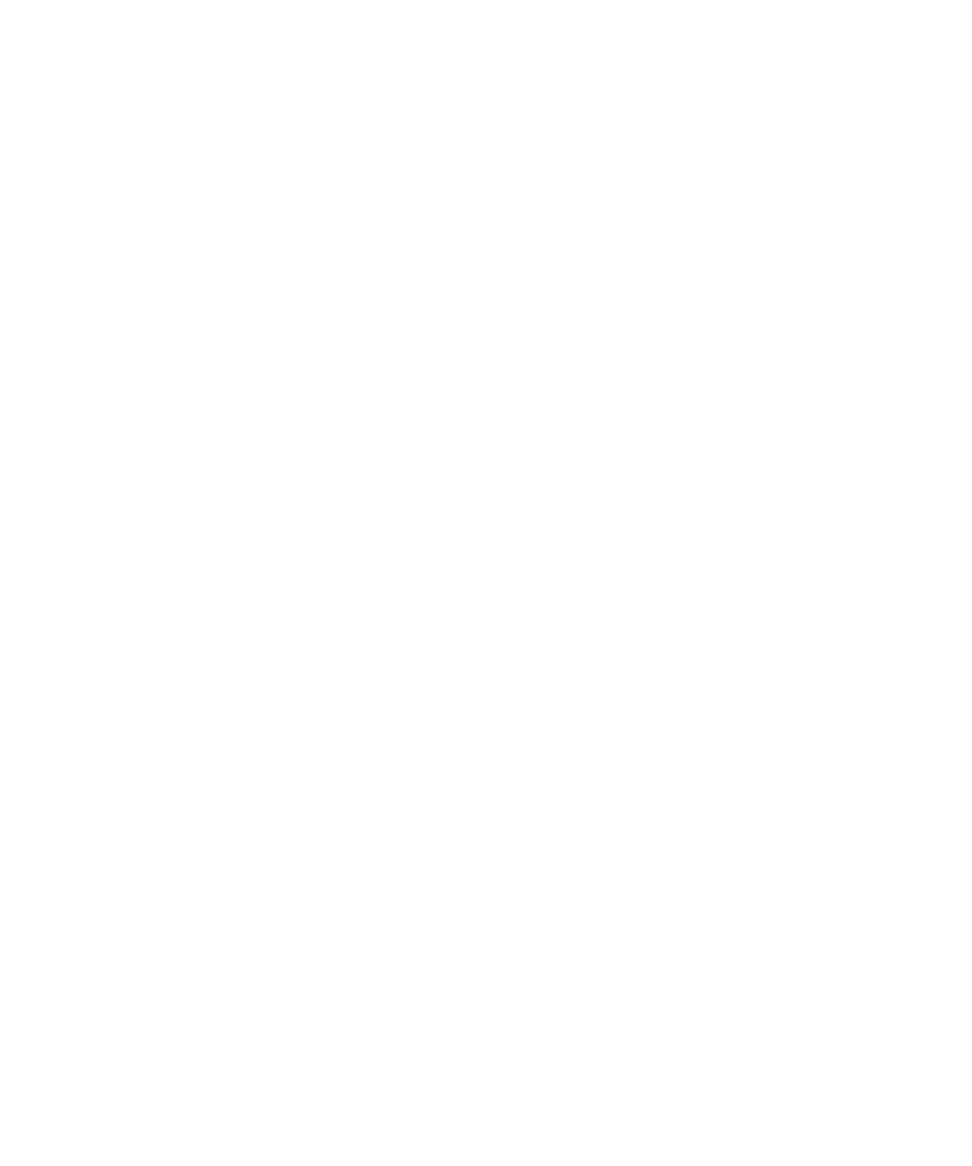
Certificate
Elementele de bază ale certificatelor
Descărcarea unui certificat de pe un server de certificate LDAP sau DSML
1. În ecranul de întâmpinare sau într-un dosar, faceţi clic pe pictograma Opţiuni.
2. Faceţi clic pe Opţiuni securitate.
3. Faceţi clic pe Opţiuni de securitate avansate.
4. Faceţi clic pe Certificate.
5. Apăsaţi tasta Menu (Meniu).
6. Faceţi clic pe Recuperare certificate.
7. Specificaţi criteriile de căutare.
8. Apăsaţi tasta Menu (Meniu).
9. Faceţi clic pe Căutare.
10. Faceţi clic pe un certificat.
11. Faceţi clic pe Adăugare certificat în depozit de chei.
Despre profiluri de autoritate certificat
În cazul în care contul dvs. de e-mail utilizează un BlackBerry® Enterprise Server care acceptă această caracteristică,
puteţi descărca certificate prin reţeaua wireless dintr-un profil de autoritate certificat furnizat de administratorul dvs. În
funcţie de organizaţia dvs., este posibil să fie necesară înregistrarea unui certificat şi acest lucru se poate produce
automat.
Când vă înregistraţi la un profil de autoritate certificat, cel mai recent certificat este descărcat în dispozitivul dvs.
BlackBerry şi este adăugat în lista dvs. de certificate. Profilurile de autoritate certificat indică starea certificatului. Dacă
certificatul este programat să expire curând, vă puteţi reînregistra cu profilul de autoritate certificat pentru a primi un
certificat actualizat.
Descărcarea unui certificat dintr-o autoritate certificat
Pentru a efectua această sarcină, contul dvs. de e-mail trebuie să utilizeze un BlackBerry® Enterprise Server care să
accepte această caracteristică. Pentru informaţii suplimentare, contactaţi administratorul.
Ghidul utilizatorului
Securitate
287
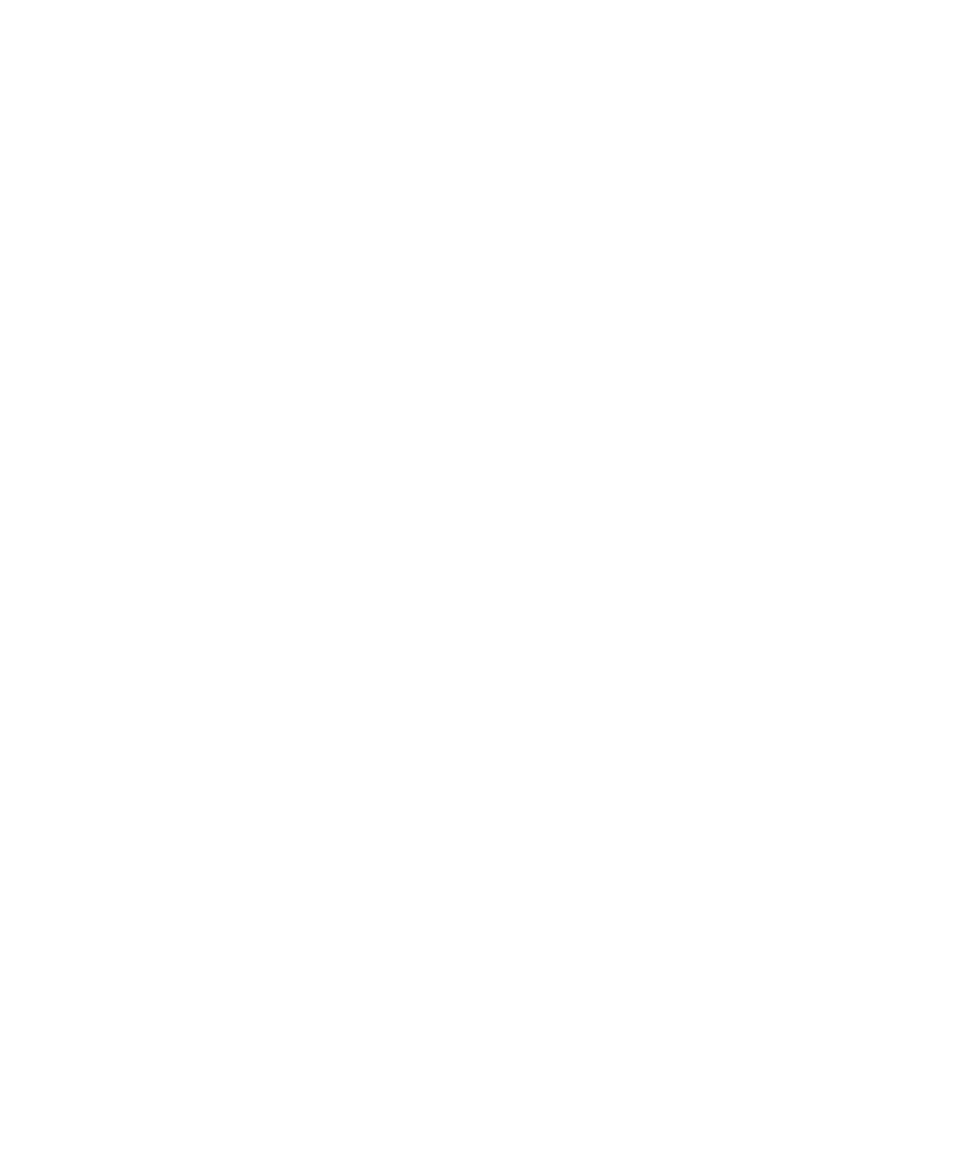
Dacă administratorul dvs. v-a furnizat un profil de autoritate certificat, vă puteţi înregistra cu profilul respectiv pentru a
descărca un certificat în dispozitivul dvs. BlackBerry. Dacă certificatul este programat să expire curând, vă puteţi
reînregistra pentru a primi un certificat actualizat.
1. În ecranul de întâmpinare sau într-un dosar, faceţi clic pe pictograma Opţiuni.
2. Faceţi clic pe Opţiuni securitate.
3. Faceţi clic pe Opţiuni de securitate avansate.
4. Faceţi clic pe Profil de autoritate certificat.
5. Faceţi clic pe Înregistrare sau Reînregistrare.
6. Dacă este necesar, introduceţi acreditivele pe care le utilizaţi pentru a vă conecta la reţeaua organizaţiei dvs.
Pentru a ascunde ecranul pentru profilul de autoritate certificat în timp ce solicitarea dvs. este procesată, apăsaţi tasta
pentru meniu. Faceţi clic pe Ascundere. Pentru a reveni la acest ecran, în ecranul de întâmpinare, faceţi clic pe
pictograma Profil de autoritate certificat.
Importul unui certificat sau a unei chei PGP din memoria dispozitivului
1. În ecranul de întâmpinare sau într-un dosar, faceţi clic pe pictograma Media sau pe pictograma Fişiere.
2. Navigaţi către un certificat sau o cheie PGP®.
3. Evidenţiaţi certificatul sau cheia PGP.
4. Apăsaţi tasta Menu (Meniu).
5. Faceţi clic pe Import certificat sau Import cheie PGP.
Pentru a vizualiza certificatul sau cheia PGP, apăsaţi tasta Meniu. Faceţi clic pe Afişare certificat sau Afişare cheie
PGP.
Importul unui certificat sau a unei chei PGP de pe un card media
1. În ecranul de întâmpinare sau într-un dosar, faceţi clic pe pictograma Opţiuni.
2. Faceţi clic pe Opţiuni securitate.
3. Faceţi clic pe Opţiuni de securitate avansate.
4. Faceţi clic pe Certificate sau Chei PGP.
5. Apăsaţi tasta Menu (Meniu).
6. Faceţi clic pe Afişare certificate card media sau Afişare chei PGP card media.
Pentru a vizualiza certificatul sau cheia PGP®, apăsaţi tasta Meniu. Faceţi clic pe Afişare certificat sau Afişare cheie
PGP.
Vizualizarea proprietăţilor unui certificat
1. În ecranul de întâmpinare sau într-un dosar, faceţi clic pe pictograma Opţiuni.
2. Faceţi clic pe Opţiuni securitate.
3. Faceţi clic pe Opţiuni de securitate avansate.
4. Faceţi clic pe Certificate.
5. Faceţi clic pe un certificat.
Ghidul utilizatorului
Securitate
288
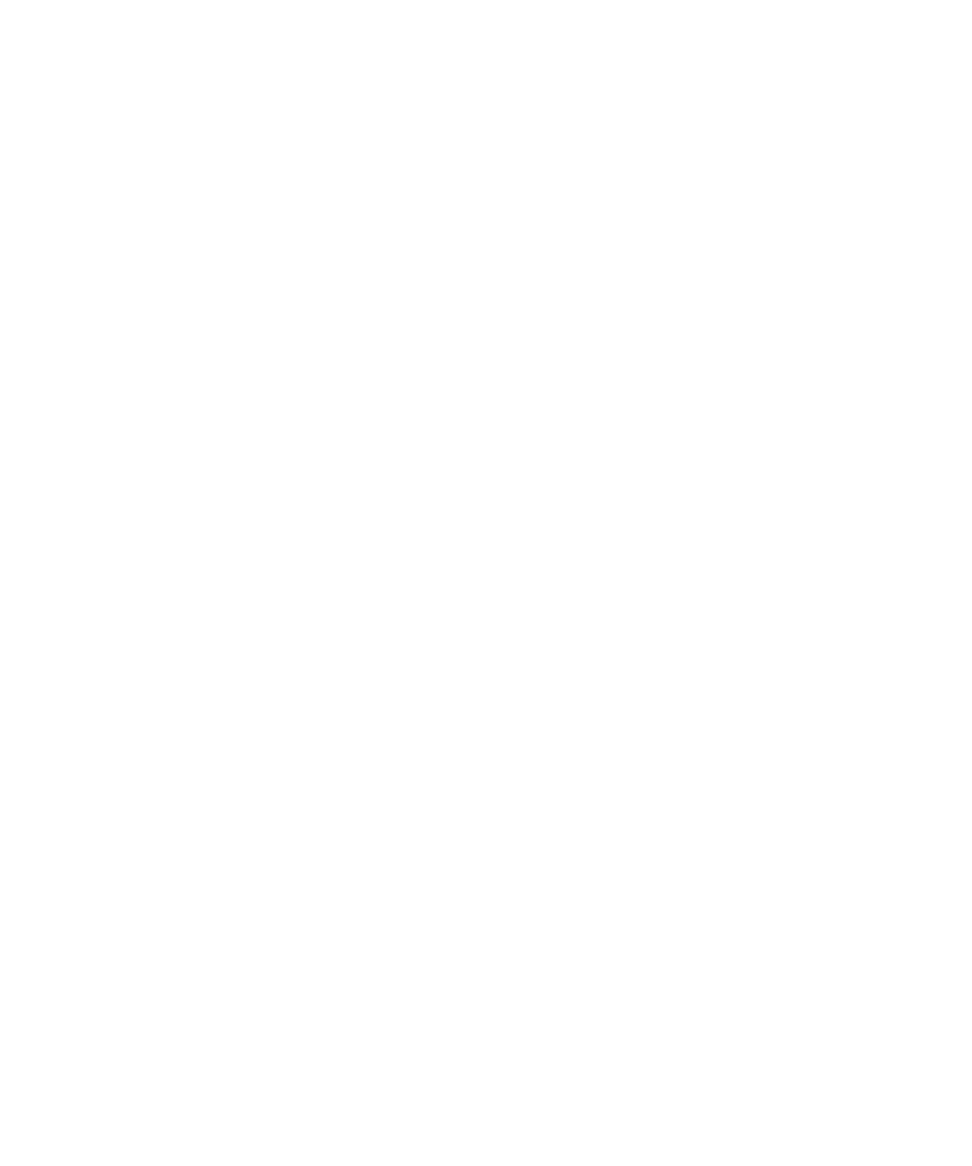
Proprietăţile certificatelor
Stare revocare:
Acest câmp afişează starea de revocare a certificatului la o dată şi o oră specificate.
Stare creditare:
Acest câmp afişează starea de acreditare a lanţului de certificate. Un certificat poate fi acreditat explicit (certificatul
însuşi este acreditat), acreditat implicit (certificatul rădăcină din lanţul de certificate este acreditat pe dispozitivul
BlackBerry®) sau nu este acreditat (certificatul nu este acreditat explicit şi certificatul rădăcină din lanţul de
certificate nu este acreditat sau nu există în dispozitiv).
Data expirării:
Acest câmp afişează data pe care emitentul certificatului a specificat-o ca dată de expirare a certificatului.
Tip certificat:
Acest câmp afişează formatul certificatului. Dispozitivul dvs. acceptă formatele de certificat X.509 şi WTLS.
Tip cheie publică:
Acest câmp afişează standardul respectat de cheia publică. Dispozitivul acceptă chei RSA®, DSA, Diffie-Hellman
şi ECC.
Subiect:
Acest câmp afişează informaţii despre subiectul certificatului.
Emitent:
Acest câmp afişează informaţii despre emitentul certificatului.
Număr de serie:
Acest câmp afişează seria certificatului în format hexazecimal.
Utilizare cheie:
Acest câmp afişează utilizările aprobate pentru cheia publică.
Nume alternativ subiect:
Acest câmp afişează o adresă alternativă de e-mail pentru subiectul certificatului, dacă este disponibilă.
Amprentă digitală SHA1:
Acest câmp afişează amprenta digitală SHA1 a certificatului.
Amprentă digitală MD5:
Acest câmp afişează amprenta digitală MD5 a certificatului.
Vizualizarea unui tip de certificat din lista de certificate
1. În ecranul de întâmpinare sau într-un dosar, faceţi clic pe pictograma Opţiuni.
Ghidul utilizatorului
Securitate
289
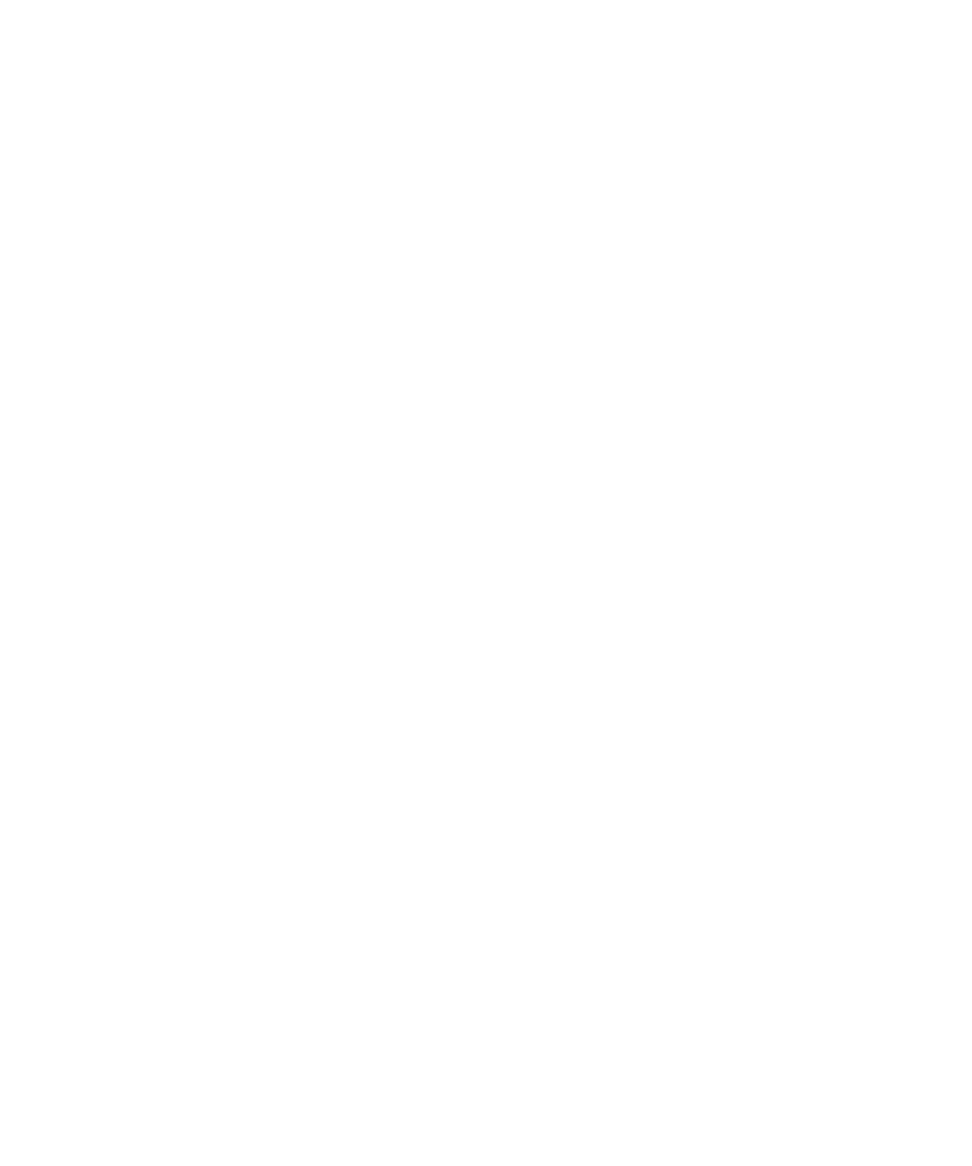
2. Faceţi clic pe Opţiuni securitate.
3. Faceţi clic pe Opţiuni de securitate avansate.
4. Faceţi clic pe Certificate.
5. Apăsaţi tasta Menu (Meniu).
6. Faceţi clic pe unul dintre următoarele elemente de meniu:
• Afişare certificate proprii
• Afişare certificate ale altora
• Afişare certificate CA
• Afişare certificate rădăcină
Pentru a vizualiza toate certificatele din dispozitivul dvs. BlackBerry®, apăsaţi tasta pentru meniu. Faceţi clic pe Afişare
toate certificatele.
Trimiterea unui certificat
Când trimiteţi un certificat, dispozitivul BlackBerry® trimite cheia publică, dar nu trimite cheia privată corespondentă.
1. În ecranul de întâmpinare sau într-un dosar, faceţi clic pe pictograma Opţiuni.
2. Faceţi clic pe Opţiuni securitate.
3. Faceţi clic pe Opţiuni de securitate avansate.
4. Faceţi clic pe Certificate.
5. Evidenţiaţi un certificat.
6. Apăsaţi tasta Menu (Meniu).
7. Faceţi clic pe Trimitere prin e-mail sau Trimitere prin PIN.
Ştergerea unui certificat
1. În ecranul de întâmpinare sau într-un dosar, faceţi clic pe pictograma Opţiuni.
2. Faceţi clic pe Opţiuni securitate.
3. Faceţi clic pe Opţiuni de securitate avansate.
4. Faceţi clic pe Certificate.
5. Evidenţiaţi un certificat.
6. Apăsaţi tasta Menu (Meniu).
7. Faceţi clic pe Ştergere.
Vizualizarea lanţului de certificate pentru un certificat
1. În ecranul de întâmpinare sau într-un dosar, faceţi clic pe pictograma Opţiuni.
2. Faceţi clic pe Opţiuni securitate.
3. Faceţi clic pe Opţiuni de securitate avansate.
4. Faceţi clic pe Certificate.
5. Evidenţiaţi un certificat.
6. Apăsaţi tasta Menu (Meniu).
7. Faceţi clic pe Afişare lanţ.
Ghidul utilizatorului
Securitate
290
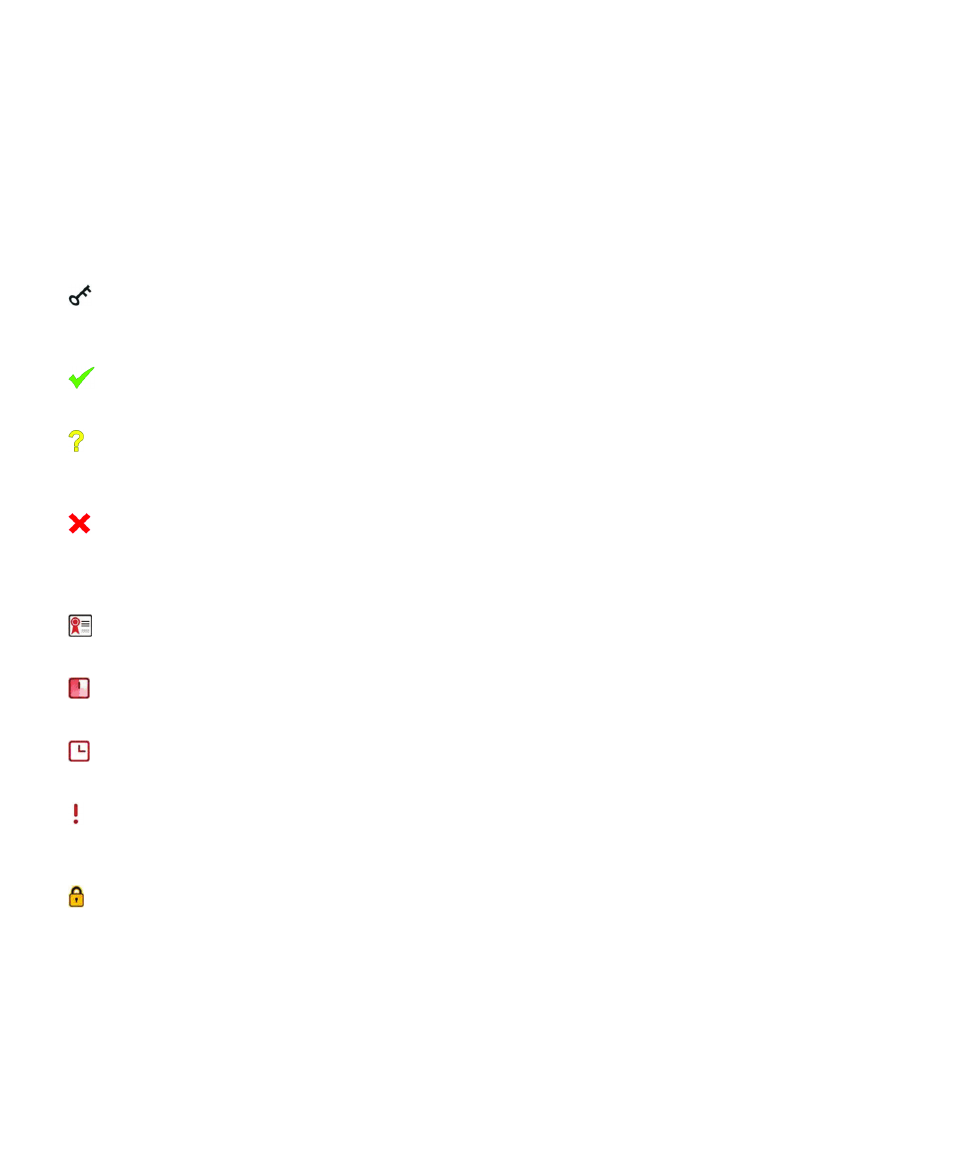
Starea certificatelor
Indicatoarele de stare pentru certificate şi profiluri de autoritate certificat
Indicatoarele de stare pentru certificate
:
Certificatul are o cheie privată corespondentă care este stocată pe dispozitivul BlackBerry® sau pe un card
inteligent.
:
Lanţul de certificate este acreditat şi valid, iar starea de revocare a lanţului de certificate este bună.
:
Starea de revocare a lanţului de certificate este necunoscută sau o cheie publică a unui certificat din lanţul de
certificate este slabă.
:
Certificatul nu este acreditat sau este revocat sau un certificat din lanţul de certificate nu este acreditat, este revocat,
expirat, nu este valid sau nu poate fi verificat.
Indicatoarele de stare pentru profiluri de autoritate certificat
:
Un certificat valid este asociat cu profilul de autoritate certificat.
:
Un certificat nou este recuperat, deoarece certificatul curent este programat să expire în curând.
:
Solicitarea de înregistrare aşteaptă aprobarea de la autoritatea pentru certificate.
:
Înregistrarea cu profilul de autoritate certificat este în curs, deoarece pentru a continua este necesară o acţiune din
partea utilizatorului sau deoarece înregistrarea este programată să se efectueze mai târziu.
:
Înregistrarea cu profilul de autoritate certificat este necesară şi va fi efectuată automat.
Verificarea stării de revocare a unui certificat sau lanţ de certificate
1. În ecranul de întâmpinare sau într-un dosar, faceţi clic pe pictograma Opţiuni.
2. Faceţi clic pe Opţiuni securitate.
Ghidul utilizatorului
Securitate
291
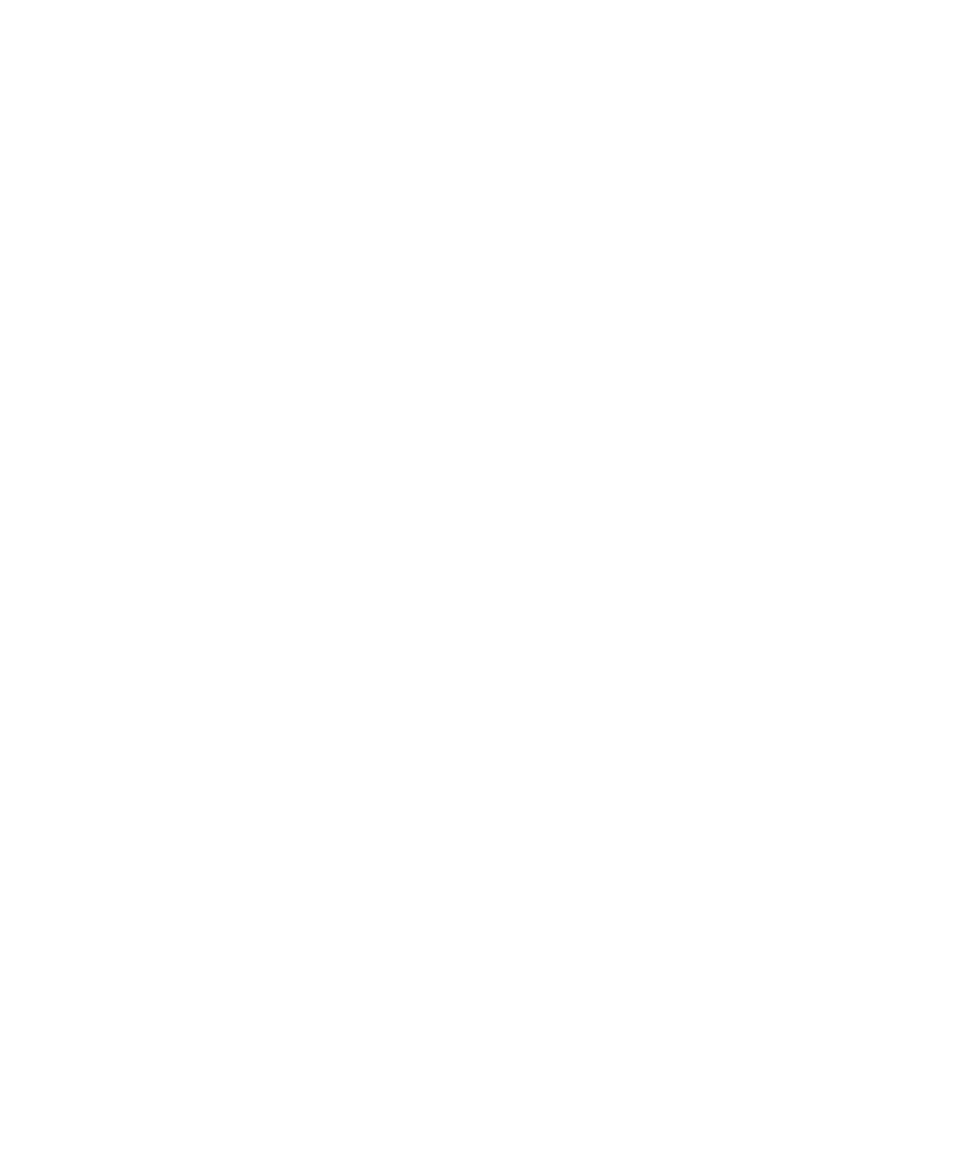
3. Faceţi clic pe Opţiuni de securitate avansate.
4. Faceţi clic pe Certificate.
5. Evidenţiaţi un certificat.
6. Apăsaţi tasta Menu (Meniu).
7. Faceţi clic pe Stare recuperare sau Recuperare stare lanţ.
Schimbarea stării de creditare a unui certificat
În funcţie de tipurile de certificate permise de administratorul dvs., este posibil să nu puteţi credita anumite tipuri de
certificate.
1. În ecranul de întâmpinare sau într-un dosar, faceţi clic pe pictograma Opţiuni.
2. Faceţi clic pe Opţiuni securitate.
3. Faceţi clic pe Opţiuni de securitate avansate.
4. Faceţi clic pe Certificate.
5. Evidenţiaţi un certificat.
6. Apăsaţi tasta Menu (Meniu).
7. Faceţi clic pe Creditare sau Discreditare.
8. În cazul în care creditaţi un certificat, efectuaţi una dintre următoarele acţiuni:
• Pentru a credita certificatul evidenţiat, faceţi clic pe Certificat selectat.
• Pentru a credita certificatul evidenţiat şi toate celelalte certificate din lanţ, faceţi clic pe Întregul lanţ.
Revocarea unui certificat
Dacă revocaţi un certificat, acesta este revocat numai în depozitul de chei din dispozitivul BlackBerry®. Dispozitivul nu
actualizează starea de revocare la autoritatea de certificare sau pe serverele CRL.
1. În ecranul de întâmpinare sau într-un dosar, faceţi clic pe pictograma Opţiuni.
2. Faceţi clic pe Opţiuni securitate.
3. Faceţi clic pe Opţiuni de securitate avansate.
4. Faceţi clic pe Certificate.
5. Evidenţiaţi un certificat.
6. Apăsaţi tasta Menu (Meniu).
7. Faceţi clic pe Revocare.
8. Faceţi clic pe Da.
9. Modificaţi câmpul Motiv.
10. Faceţi clic pe OK.
Pentru a anula starea În aşteptare a certificatului, evidenţiaţi certificatul. Apăsaţi tasta Menu (Meniu). Faceţi clic pe
Anulare aşteptare.
Motivele revocării unui certificat
Necunoscut:
Motivul revocării nu se potriveşte cu niciunul din motivele predefinite.
Ghidul utilizatorului
Securitate
292
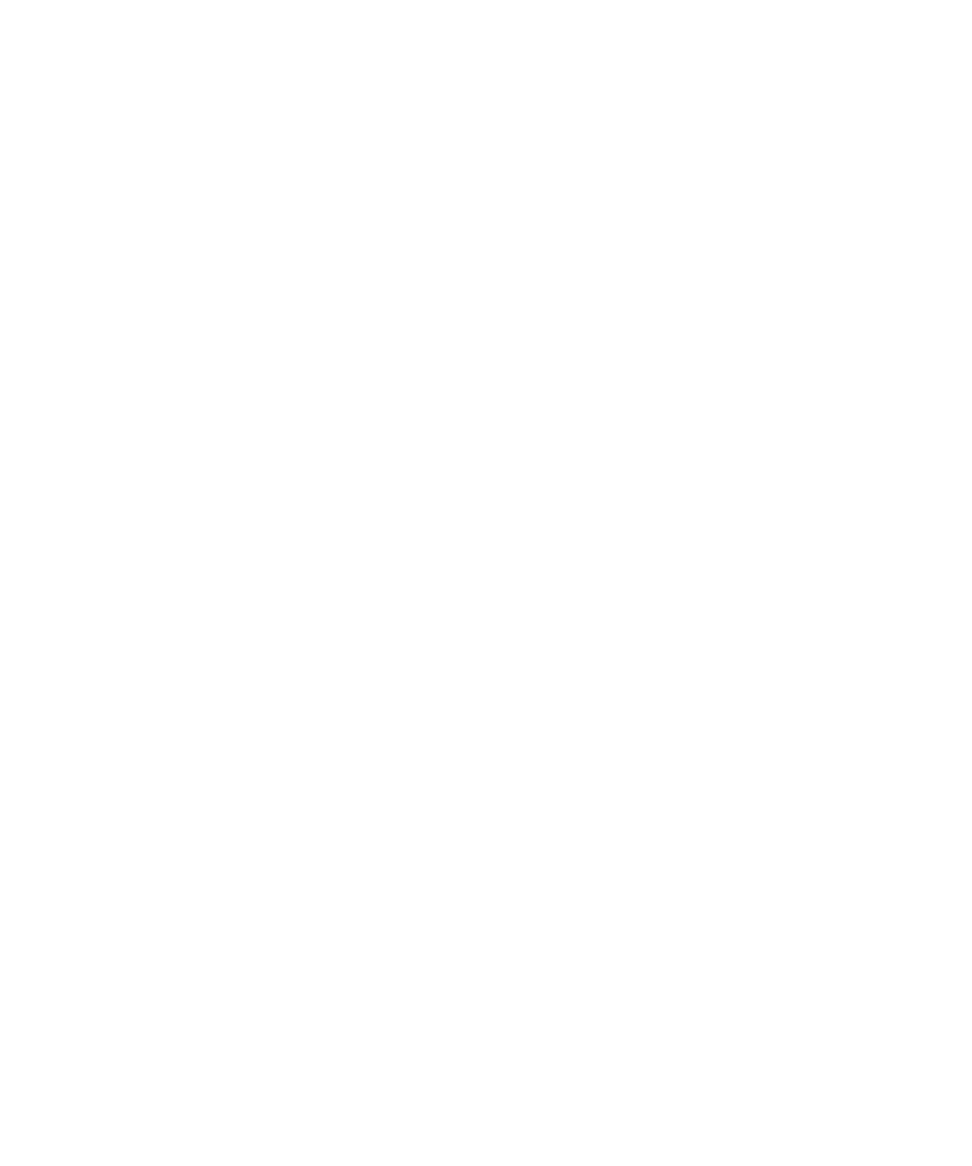
Cheie compromisă:
Este posibil ca o persoană care nu este subiectul cheii să fi descoperit valoarea cheii private.
CA compromis:
Este posibil ca cineva să fi dezvăluit cheia privată a emitentului certificatului.
Modificare afiliere:
Subiectul certificatului nu mai lucrează pentru organizaţie.
Înlocuit:
Un certificat nou înlocuieşte un certificat existent.
Încetare operaţie:
Subiectul certificatului nu mai solicită certificatul.
Deţinere certificat:
Dvs. doriţi să revocaţi temporar certificatul.
Opţiunile pentru certificate
Modificarea numelui de afişare al unui certificat
1. În ecranul de întâmpinare sau într-un dosar, faceţi clic pe pictograma Opţiuni.
2. Faceţi clic pe Opţiuni securitate.
3. Faceţi clic pe Opţiuni de securitate avansate.
4. Faceţi clic pe Certificate.
5. Evidenţiaţi un certificat.
6. Apăsaţi tasta Menu (Meniu).
7. Faceţi clic pe Schimbare etichetă.
8. Introduceţi un nume de afişare pentru certificat.
9. Faceţi clic pe OK.
Adăugarea unei adrese de e-mail la un certificat
1. În ecranul de întâmpinare sau într-un dosar, faceţi clic pe pictograma Opţiuni.
2. Faceţi clic pe Opţiuni securitate.
3. Faceţi clic pe Opţiuni de securitate avansate.
4. Faceţi clic pe Certificate.
5. Evidenţiaţi un certificat.
6. Apăsaţi tasta Menu (Meniu).
7. Faceţi clic pe Adrese asociate.
8. Apăsaţi tasta Menu (Meniu).
9. Faceţi clic pe Adăugare adresă.
10. Efectuaţi una dintre următoarele acţiuni:
Ghidul utilizatorului
Securitate
293
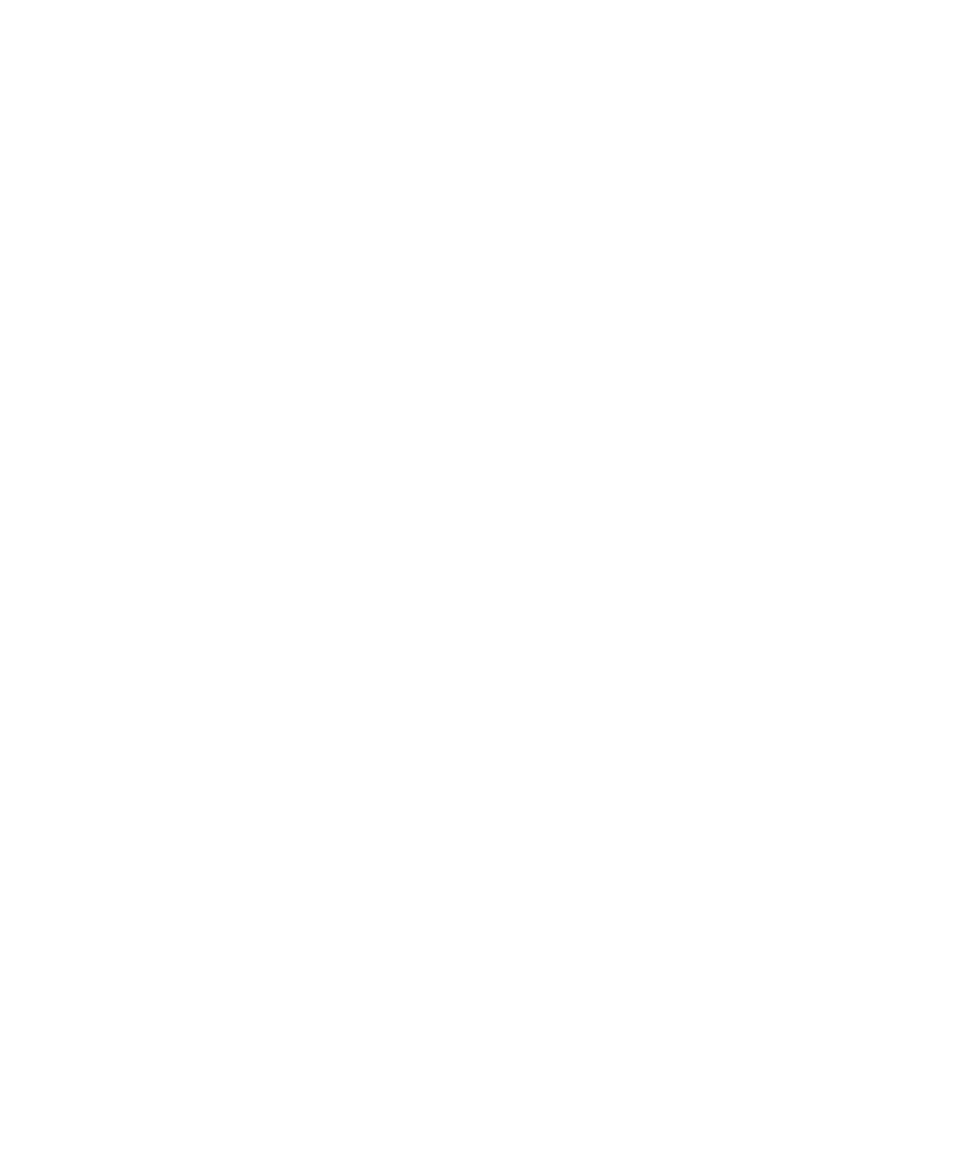
• Faceţi clic pe un contact.
• Faceţi clic pe Utilizare o dată. Introduceţi o adresă de e-mail. Apăsaţi tasta Enter.
11. Apăsaţi tasta Menu (Meniu).
12. Faceţi clic pe Salvare.
Dezactivarea solicitării numelui afişat, care apare când adăugaţi un certificat în depozitul
de chei
1. În ecranul de întâmpinare sau într-un dosar, faceţi clic pe pictograma Opţiuni.
2. Faceţi clic pe Opţiuni securitate.
3. Faceţi clic pe Opţiuni de securitate avansate.
4. Faceţi clic pe Certificate.
5. Apăsaţi tasta Menu (Meniu).
6. Faceţi clic pe Recuperare certificate.
7. Apăsaţi tasta Menu (Meniu).
8. Faceţi clic pe Opţiuni.
9. Modificaţi câmpul Solicitare pentru etichetă la Nu.
10. Apăsaţi tasta Menu (Meniu).
11. Faceţi clic pe Salvare.
Când adăugaţi un certificat, dispozitivul BlackBerry® utilizează subiectul certificatului ca nume al certificatului.
Dezactivarea solicitării de preluare a stării, care apare când adăugaţi un certificat în
depozitul de chei
1. În ecranul de întâmpinare sau într-un dosar, faceţi clic pe pictograma Opţiuni.
2. Faceţi clic pe Opţiuni securitate.
3. Faceţi clic pe Opţiuni de securitate avansate.
4. Faceţi clic pe Certificate.
5. Apăsaţi tasta Menu (Meniu).
6. Faceţi clic pe Recuperare certificate.
7. Apăsaţi tasta Menu (Meniu).
8. Faceţi clic pe Opţiuni.
9. Efectuaţi una dintre următoarele acţiuni:
• Pentru a descărca starea de revocare a unui certificat când îl adăugaţi în depozitul de chei, modificaţi câmpul
Stare recuperare la Da.
• Pentru a adăuga un certificat în depozitul de chei, fără a descărca starea de revocare, modificaţi câmpul Stare
recuperare la Nu.
10. Apăsaţi tasta Menu (Meniu).
11. Faceţi clic pe Salvare.
Ghidul utilizatorului
Securitate
294
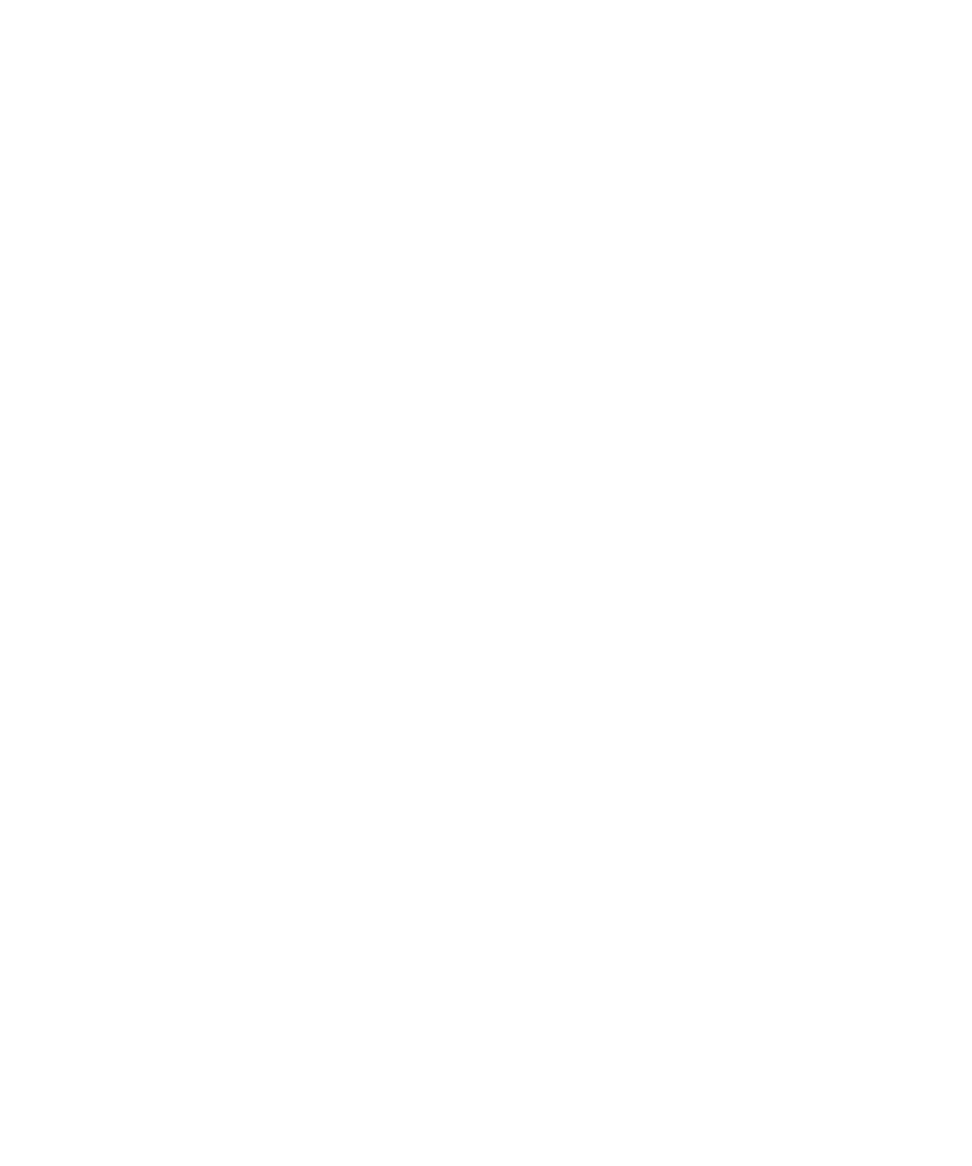
Modificarea frecvenţei cu care un profil de autoritate certificat verifică starea certificatului
În funcţie de organizaţia dvs., este posibil să puteţi modifica frecvenţa cu care un profil de autoritate certificat verifică
starea certificatului său. Dacă certificatul este programat să expire curând, vă puteţi reînregistra cu profilul de autoritate
certificat pentru a primi un certificat actualizat.
1. În ecranul de întâmpinare sau într-un dosar, faceţi clic pe pictograma Opţiuni.
2. Faceţi clic pe Opţiuni securitate.
3. Faceţi clic pe Opţiuni de securitate avansate.
4. Faceţi clic pe Profil de autoritate certificat.
5. Modificaţi câmpul Interval de verificare stare certificat.
6. Apăsaţi tasta Menu (Meniu).
7. Faceţi clic pe Salvare.
Scurtăturile certificatelor
•
Pentru a vizualiza eticheta şi emitentul unui certificat, apăsaţi tasta Spaţiu.
•
Pentru a vizualiza proprietăţile unui certificat, apăsaţi tasta Enter.
•
Pentru a vizualiza nivelul de securitate al unui certificat personal, apăsaţi tastele Alt şi L.
•
Pentru a vizualiza seria unui certificat, apăsaţi tastele Alt şi S.
•
Pentru a vizualiza certificatele autorităţilor de certificare, apăsaţi tastele Alt şi C.
•
Pentru a vizualiza certificatele personale şi ale altor persoane, apăsaţi tastele Alt şi E.
•
Pentru a vizualiza certificatele personale, apăsaţi tastele Alt şi P.
•
Pentru a vizualiza certificatele altor persoane, apăsaţi tastele Alt şi O.
•
Pentru a vizualiza certificatele rădăcină, apăsaţi tastele Alt şi R.
•
Pentru a vizualiza toate certificatele, apăsaţi tastele Alt şi A.